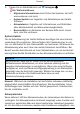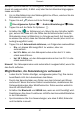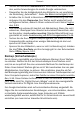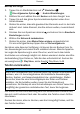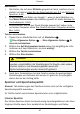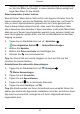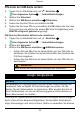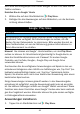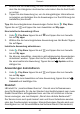Operation Manual
Deutsch
Backup mit Google
1. Tippen Sie im Startbildschirm auf
Einstellen
Eine allgemeine Option Android-Einstellungen.
2. Blättern Sie und wählen Sie erst Konten und dann Google
™
aus.
3. Tippen Sie auf das grüne Synchronisations-Symbol neben Ihrer
Gmail-Adresse.
4. Stellen Sie sicher, dass alle gewünschten Elemente auch in der Liste
aktiviert sind. Jedes Element, das Sie sichern wollen, muss aktiviert
sein.
5. Drücken Sie zum Speichern dreimal
und kehren Sie zu Erweiterte
Einstellungen zurück.
6. Wählen Sie Sichern & zurücksetzen
7. Stellen Sie sicher, dass Meine Daten sichern eingeschaltet ist.
Für ein sofortiges Backup tippen Sie auf Sicherungskonto.
Es stehen viele Apps zur Verfügung, mit denen Sie ein Backup Ihrer Fo-
tos, Anwendungen und vielem mehr erstellen können. Manche Apps bie-
ten sogar die Speicherung in einer Cloud an, womit auch das mobile
Hochladen von unterwegs möglich ist. Andere wiederum bieten eine Wie-
derherstellung Ihrer Daten an, falls Sie dies erforderlich ist. Suchen Sie
ein wenig herum
Play Store, siehe Google
™
Play Store, S.44
Telefon zurücksetzen
WICHTIG
Durch ein Zurücksetzen des Telefons gehen die meisten Informationen
verloren, wie z. B. heruntergeladene und installierte Anwendungen,
Konten, System- und Anwendungsdaten bzw. -einstellungen. Stellen
Sie sicher, dass Sie eine Sicherungskopie der Daten und Dateien
erstellen, die Sie behalten wollen, bevor Sie die Rücksetzung
vornehmen. Ein Backup ist eine Sicherheitskopie von Daten. Lesen Sie
sorgfältig den gesamten nachstehenden Text, bevor Sie beginnen.
Der Grund für eine Zurücksetzung kann ein andauerndes Problem sein,
das sich nicht beheben lässt oder Sie wollen das Telefon einem Dritten
überlassen.
Denken Sie daran, alles zu löschen, was Sie hinzugefügt haben, seit Sie
das Telefon besitzen.
39